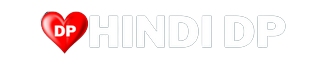आज हम बात करने जा रहे हैं whatsapp sticker kaise banaye या फिर whatsapp par sticker kaise banaye इसके बारे मे जानेंगे। आज भी कई यूजर्स ऐसे हैं जो इस ऐप के बारे में ज्यादा नहीं जानते हैं, हालांकि इस ऐप में स्टीकर फीचर को लॉन्च हुए काफी समय हो गया है, लेकिन कुछ लोग जानते हैं। अगर आपको भी इसके बारे में कुछ पता नहीं है तो यह पोस्ट आपके लिए बहुत काम की साबित होगी। तो इस पोस्ट को अंत तक जरूर पढ़ें।⭐⭐⭐⭐⭐
अगर आप अपना whatsapp sticker बनाना चाहते हैं या किसी को व्हाट्सएप स्टिकर भेजना चाहते हैं, तो इस पोस्ट में मैंने उसकी पूरी जानकारी दी है। क्योंकि आजकल लोग नई चीजें करना पसंद करते हैं, इसलिए उनके लिए मैं यह जानकारी अपनी वेबसाइट पर डालता हूं, तो आइए sticker kaise banta hai के बारे में जानते हैं।✨✨✨✨✨
Whatsapp Sticker Kaise Banaye
Whatsapp Sticker Kaise Banaye
जैसा कि हम पहले ही कह चुके हैं, स्टिकर सुविधा अभी जारी की गई थी और लोगो के लिए Sticker भेजना बहुत अच्छा है। ऐसे में सबसे पहले आपको एक ऐप DOWNLOAD करना होगा। जो आपको Whatsapp Sticker बनाने में मदद करेगा और आपको कई नए प्री-मेड Whatsapp Sticker मिल जाएंगे।🌟🌟🌟🌟🌟
✔️Step 1- सबसे पहले गूगल प्ले स्टोर से Bobble Indic एप डाउनलोड करें और इडियोमा ब्राजील में एप को कॉन्फिगर करें।
✔️Step 2– फिर Whatsapp खोलें और जिस दोस्त को स्टिकर भेजना चाहते हैं उसका चैट इनबॉक्स खोलें।
✔️Step 3- अब आपको अपना बबल कीबोर्ड खोलने के लिए टेक्स्ट सेक्शन पर क्लिक करना होगा। जिसमें से आप स्टिकर्स चुन सकते हैं।
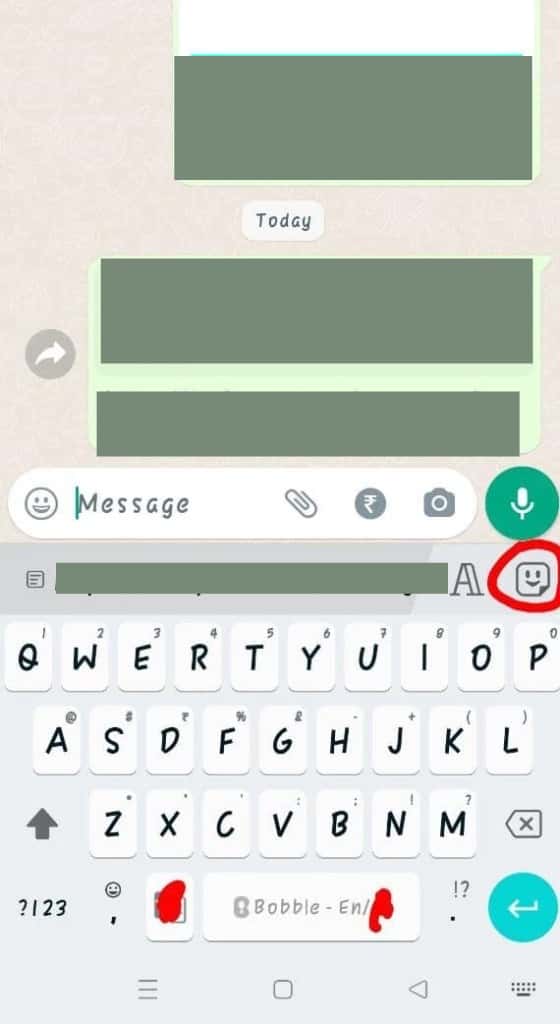
✔️Step 4- इमेज के अनुसार क्लिक करें और उसके बाद आपको कई स्टिकर्स दिखाई देंगे। किसी भी स्टिकर पर क्लिक करें जिसे आप अपने दोस्त को भेजना चाहते हैं और स्टिकर भेजना चाहते हैं।
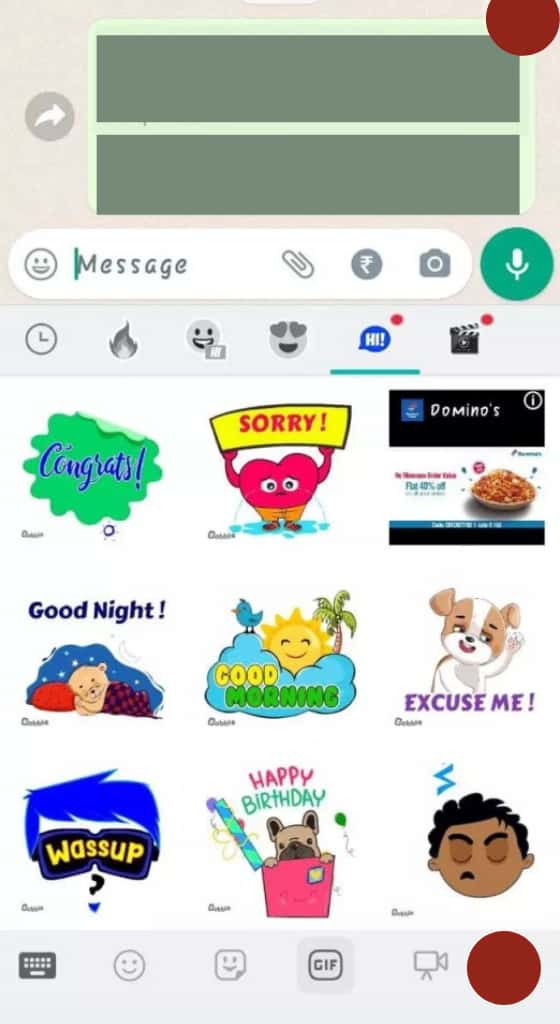
✔️Step 5- अगर आप अपने ऐप में और स्टिकर्स जोड़ना चाहते हैं या अपना खुद का फनी स्टिकर बनाना चाहते हैं, तो आप यह सब इस ऐप के जरिए कर सकते हैं। अब आप जानते हैं कि व्हाट्सएप पर स्टिकर कैसे बनाते हैं।
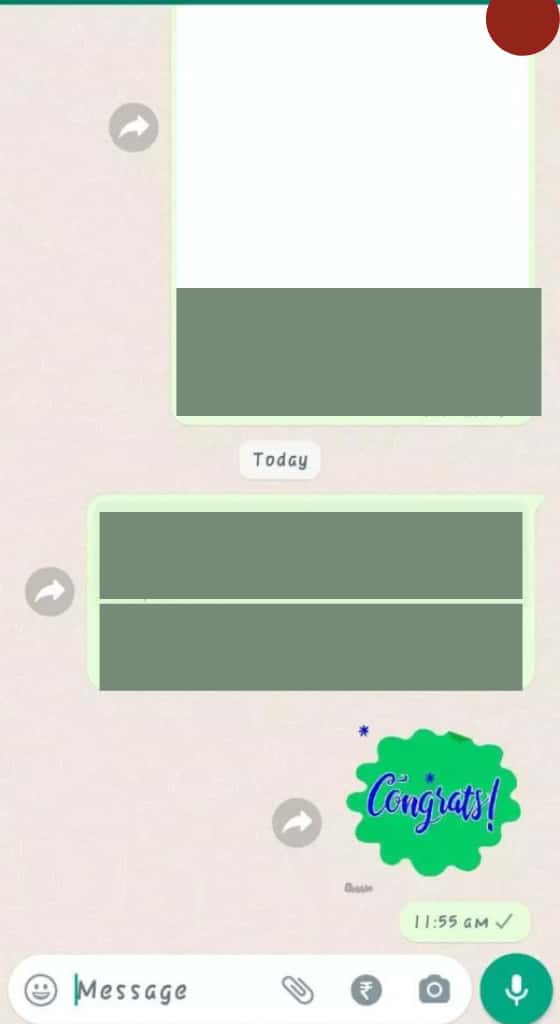
Whatsapp Par Sticker Kaise Banaye
अगर आपको apne naam ka sticker kaise banaye के बारे मे जानना है या फिर आपको iPhone के लिए sticker बनाना है तो आप इस step को पूरा करें जिससे आप आसानी से बना सकते है। तो चलिए जानते है इसके बारे में।
▶स्टेप 1: iPhone पर, ऐप स्टोर पर जाएं और Sticker.ly ऐप डाउनलोड करें। ऐप खोलें, अपना पहला स्टिकर बनाने के लिए “+” चिह्न वाले बटन पर टैप करें।
photo se sticker kaise banaye
▶स्टेप 2: स्टिकर प्रकार चुनें: “सामान्य” या “एनिमेटेड” और ऐप को आपकी तस्वीरों तक पहुंचने की अनुमति देने के लिए “एक्सेस की अनुमति दें” पर टैप करें।
sticker kaise banta hai
▶स्टेप 3: वह छवि चुनें जिस पर आप स्टिकर बनाना चाहते हैं और तस्वीर के आस-पास के क्षेत्र को काट लें। स्टिकर की पहचान करने के लिए टैग जोड़ें और “सहेजें” पर टैप करें।
apne naam ka sticker kaise banaye
स्टेप 4: विकल्प “+ नया पैकेज” चुनें। अब पैकेज का नाम दर्ज करें। यदि आप स्टिकर को सार्वजनिक करना चाहते हैं, तो “खोज की अनुमति दें” विकल्प चालू रखें।
Whatsapp Sticker Kaise Banaye
▶स्टेप 5: दो और स्टिकर बनाएं और उन्हें उसी पैकेज में जोड़ें। फिर, पैकेज स्क्रीन पर, “व्हाट्सएप में जोड़ें” पर टैप करें।
अपने नाम का स्टीकर कैसे बनाएं
▶स्टेप 6: व्हाट्सएप तक पहुंचने के लिए एप्लिकेशन के “ओपन” विकल्प का चयन करें और “सहेजें” पर टैप करें।
स्टिकर फोटो डाउनलोड
तो इन स्टेप के आधार पर आप आसानी से photo se sticker kaise banaye के बारे मे जान गए होंगे। बाकी यह नियम बहुत ही आसान से जिसके द्वारा आप कई प्रकार के अपने खुद के stickers आसानी से बना सकते है।
Also See –
Instagram Account Deactivate Kaise Kare
Sad Status In Hindi
PUBG New State Stylish Name
तो अब आपको whatsapp sticker kaise banaye या फिर whatsapp par sticker kaise banaye हैं। यहां हम आपको इमेज के साथ बेहद आसान तरीके से बताने की कोशिश करते हैं, अब तक तो आप सब कुछ समझ ही चुके होंगे। इसलिए इस ऐप में स्टिकर्स भेजना बहुत आसान है। तो अगर आप इससे जुड़ी कुछ जानकारी चाहते हैं तो नीचे comment करें।